[PHOTOSHOP] Criando Sua Sign - Iniciante
+4
pablo
Yoshimitsu
Disturbed
Snakez
8 participantes
Fury Design :: Tutorials Zone :: Tutoriais :: GFX/Signature
Página 1 de 1
![[PHOTOSHOP] Criando Sua Sign - Iniciante Empty](https://2img.net/i/empty.gif) [PHOTOSHOP] Criando Sua Sign - Iniciante
[PHOTOSHOP] Criando Sua Sign - Iniciante
Olá para todos os novatos, e interessado néssa área.
Esse tutorial é feito principalmente para quem tem conhecimento zero sobre sign.
E neste tutorial você vai aprender.
# Quais são os brushes, para onde deve leva-los e como deve usa-los.
# Como adicionar cor ao seu fundo (BG).
# Onde obter render, o que são renders e como usa-las.
# Como fazer a render combinar com o fundo (BG).
# Como criar um foco de profundidade em sua SIGN.
# Como adicionar texto e uma borda.
Sou muito gente boa não é? Então vamos começar, mais antes de começar vamos ter uma idéia do que vamos fazer!
![[PHOTOSHOP] Criando Sua Sign - Iniciante 20991687](https://2img.net/r/ihimizer/img64/4150/20991687.jpg)
Usando apenas as técnicas aprendidas nesse tutorial, você será capaz de criar signs iguais e melhores que essa em apenas 10 minutinhos. O coisa BOA!
Criando o Fundo ( O BG )
1. Comece Criando um novo documento, indo em File> New, para o tamanho, eu aconselho 400x150 px mas tamanho é opcional.
2. Verifique se você tem as cores preto e branco ( pressione a tecla D se esse não for o caso ).
3. Agora vá em Filter> Render> Clouds para criar sua primeira camada.
Sua imagem deve estar mais ou menos assim:
![[PHOTOSHOP] Criando Sua Sign - Iniciante 11](https://2img.net/h/www.sigtutorials.com/img/grunge/11.jpg)
4. Agora selecione o Brush Tool ( B ). Agora um Load dos seus Brushs baixados, fazendo o seguinte.
![[PHOTOSHOP] Criando Sua Sign - Iniciante 5](https://2img.net/h/www.sigtutorials.com/img/grunge/5.jpg)
5. Agora crie uma nova Camada ( Ctrl+Shift+N ), e com o preto como sua cor selecionada, basta clicar em sua tela para o brush aparecer, não exagere apenas algumas vezes está bom.
![[PHOTOSHOP] Criando Sua Sign - Iniciante 1](https://2img.net/h/www.sigtutorials.com/img/grunge/1.jpg)
6. Selecione agora um Brush diferente do seu pacote de Brush, e mude a cor para branco. Crie uma nova camada e mais uma vez pincele um pouco sobre essa camada.
![[PHOTOSHOP] Criando Sua Sign - Iniciante 2](https://2img.net/h/www.sigtutorials.com/img/grunge/2.jpg)
7. Depois de umas camadas de utilização dos brushs, você pode alterá para um pacote de brush diferente, para manter sua Sign interessante. Eu adicionei um pacote que gosto Google Tradutor . Eu continuei adicionando camadas com brushes variados, não se esqueça de ir mudando a cor, preto, branco, preto, branco...
![[PHOTOSHOP] Criando Sua Sign - Iniciante 3](https://2img.net/h/www.sigtutorials.com/img/grunge/3.jpg)
![[PHOTOSHOP] Criando Sua Sign - Iniciante 4](https://2img.net/h/www.sigtutorials.com/img/grunge/4.jpg)
![[PHOTOSHOP] Criando Sua Sign - Iniciante 6](https://2img.net/h/www.sigtutorials.com/img/grunge/6.jpg)
8. Faça um Ajuste de contraste.
![[PHOTOSHOP] Criando Sua Sign - Iniciante 7](https://2img.net/h/www.sigtutorials.com/img/grunge/7.jpg)
![[PHOTOSHOP] Criando Sua Sign - Iniciante 8](https://2img.net/h/www.sigtutorials.com/img/grunge/8.jpg)
Esse ajuste melhora muito o seu fundo, pode acreditar.
![[PHOTOSHOP] Criando Sua Sign - Iniciante 9](https://2img.net/h/www.sigtutorials.com/img/grunge/9.jpg)
Colorindo o fundo.
Colorir o fundo pode ser feito de várias maneiras, aqui tenho não a mais fácil, mais a técnica mais rápida.
O que são Renders?
Render são imagens que são cortados a partir da imagem original, desta forma você pode usá-los em sua assinatura sem ter que gastar o tempo de cortar a parte que você desejar (por exemplo, um personagem do jogo) de seu fundo, poupando muito tempo!
Onde faço download de Renders?
Em nosso Forum ( MMORPG ), na área de recursos, ou recomendo bastante este site Google Tradutor.
9. Coloque sua render na sua sign, então duplique essa camada da render, clicando com o botão direito sobre a camada da render> duplicat layer. ( ou simplesmente selecione a camada da render e aperte Ctrl+J ), e a posicione de forma que cubra toda a telacomo esta:
![[PHOTOSHOP] Criando Sua Sign - Iniciante 10](https://2img.net/h/www.sigtutorials.com/img/grunge/10.jpg)
10. Agora selecione as duas camdas, e de um Ctrl+E para unir as duas.
11. Com a camada ainda selecionada, vá em Filter> Blur> Motion Blur e coloque como abaixo:
![[PHOTOSHOP] Criando Sua Sign - Iniciante 12](https://2img.net/h/www.sigtutorials.com/img/grunge/12.jpg)
12. Agora defina essa camada como Overlay.
![[PHOTOSHOP] Criando Sua Sign - Iniciante 13](https://2img.net/h/www.sigtutorials.com/img/grunge/13.jpg)
![[PHOTOSHOP] Criando Sua Sign - Iniciante 14](https://2img.net/h/www.sigtutorials.com/img/grunge/14.jpg)
Adicionando sua Render
Essa é a hora de adicionar a Render, procure por no ponto certo.
13. Você pode posiciona-la de varias formas, com a ferramenta Move Tool ( V ).
![[PHOTOSHOP] Criando Sua Sign - Iniciante 15](https://2img.net/h/www.sigtutorials.com/img/grunge/15.jpg)
No caso dessa render, o mais importante a se destacar, é o rosto e a tatuagem. Não deixe a render pequena.
![[PHOTOSHOP] Criando Sua Sign - Iniciante 17](https://2img.net/h/www.sigtutorials.com/img/grunge/17.jpg)
Taí a maneira correta de aplicar render, deixando a mostra os pontos principais.
Misturando sua Render
Da forma que sua render estar no momento, da uma impressão de que você colou um papel branco num jornal, vamos fazer parecer que a render realmente pertence a esse lugar.
14. Selecione a borracha Eraser Tool ( E ) e use a seguintes configurações:
![[PHOTOSHOP] Criando Sua Sign - Iniciante 18](https://2img.net/h/www.sigtutorials.com/img/grunge/18.jpg)
agora com essas configurações passe cuidadosamente a borracha em volta da sua Render, para mostrar um fluxo do fundo ( BG ) com a Render. Perceba a diferença:
![[PHOTOSHOP] Criando Sua Sign - Iniciante 19](https://2img.net/h/www.sigtutorials.com/img/grunge/19.gif)
Olhe você mesmo como faz a diferença.
Foco, Profundidade, e Iluminação
O Foco é onde a atenção será mais dirigida, no caso a Render. Profundidade, é a aparência dos detalhes o que é bem importante. A iluminação é para da aquele toque e destacar certos pontos.
15. Agora vamos usar o Sharper Tool ( R ), e aguçar a render para faze-la sobressair, use as seguinte configurações:
![[PHOTOSHOP] Criando Sua Sign - Iniciante 19](https://2img.net/h/www.sigtutorials.com/img/grunge/19.jpg)
16. Agora vá com Blur Tool ( R ) e borre pouco o fundo ( BG ) dos lados usando as mesmas configurações anteriormente.
![[PHOTOSHOP] Criando Sua Sign - Iniciante 20](https://2img.net/h/www.sigtutorials.com/img/grunge/20.gif)
17. Agora é a hora de usar as ferramentas Burn e Dodge Tool ( O ). Use o Burn Tool para fazer as partes mais escuras e a Dodge Tool Para fazer as partes mais claras.
![[PHOTOSHOP] Criando Sua Sign - Iniciante 22](https://2img.net/h/www.sigtutorials.com/img/grunge/22.gif)
Adicionando o Texto e uma Borda
O texto é o que irá descrever a Render de forma simples, e a borda e só para que a render não pareça estar largada.
18. Para fazer Borda, basta criar uma camada sobre todas as outras, e ir em Edit> Stroke
eu usei as seguintes configurações:
![[PHOTOSHOP] Criando Sua Sign - Iniciante 20](https://2img.net/h/www.sigtutorials.com/img/grunge/20.jpg)
E a Sign ficou assim:
![[PHOTOSHOP] Criando Sua Sign - Iniciante 21](https://2img.net/h/www.sigtutorials.com/img/grunge/21.jpg)
19. Para adicionar um texto aconselho criar uma rede para ver onde ficaria legal botar seu texto. Nesse caso ficaria legal ou no lado direito em cima, ou no esquerdo em baixo.
![[PHOTOSHOP] Criando Sua Sign - Iniciante 22](https://2img.net/h/www.sigtutorials.com/img/grunge/22.jpg)
20. Agora com a ferramenta de texto Text Tool ( T ), escolha sua tipografia, no caso desse estilo de Sign aconselho um Arial Black, Verdana ou BIRTH OF A HERO.
![[PHOTOSHOP] Criando Sua Sign - Iniciante 20991687](https://2img.net/r/ihimizer/img64/4150/20991687.jpg)
Outro exemplo nesse estilo:
![[PHOTOSHOP] Criando Sua Sign - Iniciante 1hokage](https://2img.net/r/ihimizer/img51/5811/1hokage.jpg)
O Fim
Este é o fim do tutorial, espero que eu tenha explicado direitinho, que todos tenham entendido, e espero que gostem dos resultados finais. Postem suas dúvidas, e agradecimentos, e também postem as suas Sign's que fizerem com base nesse tutorial.
Obrigado!
...:::Creditos:::...
Por fazer: edudmais
Esse tutorial é feito principalmente para quem tem conhecimento zero sobre sign.
E neste tutorial você vai aprender.
# Quais são os brushes, para onde deve leva-los e como deve usa-los.
# Como adicionar cor ao seu fundo (BG).
# Onde obter render, o que são renders e como usa-las.
# Como fazer a render combinar com o fundo (BG).
# Como criar um foco de profundidade em sua SIGN.
# Como adicionar texto e uma borda.
Sou muito gente boa não é? Então vamos começar, mais antes de começar vamos ter uma idéia do que vamos fazer!
![[PHOTOSHOP] Criando Sua Sign - Iniciante 20991687](https://2img.net/r/ihimizer/img64/4150/20991687.jpg)
Usando apenas as técnicas aprendidas nesse tutorial, você será capaz de criar signs iguais e melhores que essa em apenas 10 minutinhos. O coisa BOA!
Criando o Fundo ( O BG )
1. Comece Criando um novo documento, indo em File> New, para o tamanho, eu aconselho 400x150 px mas tamanho é opcional.
2. Verifique se você tem as cores preto e branco ( pressione a tecla D se esse não for o caso ).
3. Agora vá em Filter> Render> Clouds para criar sua primeira camada.
Sua imagem deve estar mais ou menos assim:
![[PHOTOSHOP] Criando Sua Sign - Iniciante 11](https://2img.net/h/www.sigtutorials.com/img/grunge/11.jpg)
4. Agora selecione o Brush Tool ( B ). Agora um Load dos seus Brushs baixados, fazendo o seguinte.
![[PHOTOSHOP] Criando Sua Sign - Iniciante 5](https://2img.net/h/www.sigtutorials.com/img/grunge/5.jpg)
5. Agora crie uma nova Camada ( Ctrl+Shift+N ), e com o preto como sua cor selecionada, basta clicar em sua tela para o brush aparecer, não exagere apenas algumas vezes está bom.
![[PHOTOSHOP] Criando Sua Sign - Iniciante 1](https://2img.net/h/www.sigtutorials.com/img/grunge/1.jpg)
6. Selecione agora um Brush diferente do seu pacote de Brush, e mude a cor para branco. Crie uma nova camada e mais uma vez pincele um pouco sobre essa camada.
![[PHOTOSHOP] Criando Sua Sign - Iniciante 2](https://2img.net/h/www.sigtutorials.com/img/grunge/2.jpg)
7. Depois de umas camadas de utilização dos brushs, você pode alterá para um pacote de brush diferente, para manter sua Sign interessante. Eu adicionei um pacote que gosto Google Tradutor . Eu continuei adicionando camadas com brushes variados, não se esqueça de ir mudando a cor, preto, branco, preto, branco...
![[PHOTOSHOP] Criando Sua Sign - Iniciante 3](https://2img.net/h/www.sigtutorials.com/img/grunge/3.jpg)
![[PHOTOSHOP] Criando Sua Sign - Iniciante 4](https://2img.net/h/www.sigtutorials.com/img/grunge/4.jpg)
![[PHOTOSHOP] Criando Sua Sign - Iniciante 6](https://2img.net/h/www.sigtutorials.com/img/grunge/6.jpg)
8. Faça um Ajuste de contraste.
![[PHOTOSHOP] Criando Sua Sign - Iniciante 7](https://2img.net/h/www.sigtutorials.com/img/grunge/7.jpg)
![[PHOTOSHOP] Criando Sua Sign - Iniciante 8](https://2img.net/h/www.sigtutorials.com/img/grunge/8.jpg)
Esse ajuste melhora muito o seu fundo, pode acreditar.
![[PHOTOSHOP] Criando Sua Sign - Iniciante 9](https://2img.net/h/www.sigtutorials.com/img/grunge/9.jpg)
Colorindo o fundo.
Colorir o fundo pode ser feito de várias maneiras, aqui tenho não a mais fácil, mais a técnica mais rápida.
O que são Renders?
Render são imagens que são cortados a partir da imagem original, desta forma você pode usá-los em sua assinatura sem ter que gastar o tempo de cortar a parte que você desejar (por exemplo, um personagem do jogo) de seu fundo, poupando muito tempo!
Onde faço download de Renders?
Em nosso Forum ( MMORPG ), na área de recursos, ou recomendo bastante este site Google Tradutor.
9. Coloque sua render na sua sign, então duplique essa camada da render, clicando com o botão direito sobre a camada da render> duplicat layer. ( ou simplesmente selecione a camada da render e aperte Ctrl+J ), e a posicione de forma que cubra toda a telacomo esta:
![[PHOTOSHOP] Criando Sua Sign - Iniciante 10](https://2img.net/h/www.sigtutorials.com/img/grunge/10.jpg)
10. Agora selecione as duas camdas, e de um Ctrl+E para unir as duas.
11. Com a camada ainda selecionada, vá em Filter> Blur> Motion Blur e coloque como abaixo:
![[PHOTOSHOP] Criando Sua Sign - Iniciante 12](https://2img.net/h/www.sigtutorials.com/img/grunge/12.jpg)
12. Agora defina essa camada como Overlay.
![[PHOTOSHOP] Criando Sua Sign - Iniciante 13](https://2img.net/h/www.sigtutorials.com/img/grunge/13.jpg)
![[PHOTOSHOP] Criando Sua Sign - Iniciante 14](https://2img.net/h/www.sigtutorials.com/img/grunge/14.jpg)
Adicionando sua Render
Essa é a hora de adicionar a Render, procure por no ponto certo.
13. Você pode posiciona-la de varias formas, com a ferramenta Move Tool ( V ).
![[PHOTOSHOP] Criando Sua Sign - Iniciante 15](https://2img.net/h/www.sigtutorials.com/img/grunge/15.jpg)
No caso dessa render, o mais importante a se destacar, é o rosto e a tatuagem. Não deixe a render pequena.
![[PHOTOSHOP] Criando Sua Sign - Iniciante 17](https://2img.net/h/www.sigtutorials.com/img/grunge/17.jpg)
Taí a maneira correta de aplicar render, deixando a mostra os pontos principais.
Misturando sua Render
Da forma que sua render estar no momento, da uma impressão de que você colou um papel branco num jornal, vamos fazer parecer que a render realmente pertence a esse lugar.
14. Selecione a borracha Eraser Tool ( E ) e use a seguintes configurações:
![[PHOTOSHOP] Criando Sua Sign - Iniciante 18](https://2img.net/h/www.sigtutorials.com/img/grunge/18.jpg)
agora com essas configurações passe cuidadosamente a borracha em volta da sua Render, para mostrar um fluxo do fundo ( BG ) com a Render. Perceba a diferença:
![[PHOTOSHOP] Criando Sua Sign - Iniciante 19](https://2img.net/h/www.sigtutorials.com/img/grunge/19.gif)
Olhe você mesmo como faz a diferença.
Foco, Profundidade, e Iluminação
O Foco é onde a atenção será mais dirigida, no caso a Render. Profundidade, é a aparência dos detalhes o que é bem importante. A iluminação é para da aquele toque e destacar certos pontos.
15. Agora vamos usar o Sharper Tool ( R ), e aguçar a render para faze-la sobressair, use as seguinte configurações:
![[PHOTOSHOP] Criando Sua Sign - Iniciante 19](https://2img.net/h/www.sigtutorials.com/img/grunge/19.jpg)
16. Agora vá com Blur Tool ( R ) e borre pouco o fundo ( BG ) dos lados usando as mesmas configurações anteriormente.
![[PHOTOSHOP] Criando Sua Sign - Iniciante 20](https://2img.net/h/www.sigtutorials.com/img/grunge/20.gif)
17. Agora é a hora de usar as ferramentas Burn e Dodge Tool ( O ). Use o Burn Tool para fazer as partes mais escuras e a Dodge Tool Para fazer as partes mais claras.
![[PHOTOSHOP] Criando Sua Sign - Iniciante 22](https://2img.net/h/www.sigtutorials.com/img/grunge/22.gif)
Adicionando o Texto e uma Borda
O texto é o que irá descrever a Render de forma simples, e a borda e só para que a render não pareça estar largada.
18. Para fazer Borda, basta criar uma camada sobre todas as outras, e ir em Edit> Stroke
eu usei as seguintes configurações:
![[PHOTOSHOP] Criando Sua Sign - Iniciante 20](https://2img.net/h/www.sigtutorials.com/img/grunge/20.jpg)
E a Sign ficou assim:
![[PHOTOSHOP] Criando Sua Sign - Iniciante 21](https://2img.net/h/www.sigtutorials.com/img/grunge/21.jpg)
19. Para adicionar um texto aconselho criar uma rede para ver onde ficaria legal botar seu texto. Nesse caso ficaria legal ou no lado direito em cima, ou no esquerdo em baixo.
![[PHOTOSHOP] Criando Sua Sign - Iniciante 22](https://2img.net/h/www.sigtutorials.com/img/grunge/22.jpg)
20. Agora com a ferramenta de texto Text Tool ( T ), escolha sua tipografia, no caso desse estilo de Sign aconselho um Arial Black, Verdana ou BIRTH OF A HERO.
![[PHOTOSHOP] Criando Sua Sign - Iniciante 20991687](https://2img.net/r/ihimizer/img64/4150/20991687.jpg)
Outro exemplo nesse estilo:
![[PHOTOSHOP] Criando Sua Sign - Iniciante 1hokage](https://2img.net/r/ihimizer/img51/5811/1hokage.jpg)
O Fim
Este é o fim do tutorial, espero que eu tenha explicado direitinho, que todos tenham entendido, e espero que gostem dos resultados finais. Postem suas dúvidas, e agradecimentos, e também postem as suas Sign's que fizerem com base nesse tutorial.
Obrigado!
...:::Creditos:::...
Por fazer: edudmais

Snakez- Novato

- Mensagens : 16
Creditos : 5
Data de inscrição : 16/02/2012
Idade : 30
Localização : Dom Pedrito, Rio Grande do Sul
![[PHOTOSHOP] Criando Sua Sign - Iniciante Empty](https://2img.net/i/empty.gif) Re: [PHOTOSHOP] Criando Sua Sign - Iniciante
Re: [PHOTOSHOP] Criando Sua Sign - Iniciante
Amigo cade os downloads ? Obrigado.
Yoshimitsu- Novato

- Mensagens : 8
Creditos : 1
Data de inscrição : 18/02/2012
![[PHOTOSHOP] Criando Sua Sign - Iniciante Empty](https://2img.net/i/empty.gif) Re: [PHOTOSHOP] Criando Sua Sign - Iniciante
Re: [PHOTOSHOP] Criando Sua Sign - Iniciante
como cria essa rede?? e como deixa ela perfeitinha assim

pablo- Novato

- Mensagens : 5
Creditos : 0
Data de inscrição : 18/02/2012
![[PHOTOSHOP] Criando Sua Sign - Iniciante Empty](https://2img.net/i/empty.gif) Re: [PHOTOSHOP] Criando Sua Sign - Iniciante
Re: [PHOTOSHOP] Criando Sua Sign - Iniciante
boa mais eu ja vi um tutorial igualzissimo a essi

Slashing- Member

- Mensagens : 54
Creditos : 7
Data de inscrição : 17/02/2012
Idade : 26
Localização : mogi guaçu,Sp
![[PHOTOSHOP] Criando Sua Sign - Iniciante Empty](https://2img.net/i/empty.gif) Re: [PHOTOSHOP] Criando Sua Sign - Iniciante
Re: [PHOTOSHOP] Criando Sua Sign - Iniciante
nao vi nada de mais

PRINCE- Novato

- Mensagens : 12
Creditos : 1
Data de inscrição : 17/02/2012
![[PHOTOSHOP] Criando Sua Sign - Iniciante Empty](https://2img.net/i/empty.gif) Re: [PHOTOSHOP] Criando Sua Sign - Iniciante
Re: [PHOTOSHOP] Criando Sua Sign - Iniciante
onde está o donwload dos brushes?

ThE DeAtH™- Novato

- Mensagens : 4
Creditos : 0
Data de inscrição : 22/02/2012
![[PHOTOSHOP] Criando Sua Sign - Iniciante Empty](https://2img.net/i/empty.gif) Re: [PHOTOSHOP] Criando Sua Sign - Iniciante
Re: [PHOTOSHOP] Criando Sua Sign - Iniciante
Boa amigo! Gostei do tutorial ;D +1

FaKeZiINxD- Novato

- Mensagens : 2
Creditos : 0
Data de inscrição : 30/05/2012
 Tópicos semelhantes
Tópicos semelhantes» 1 Sign Usando Photoshop.
» [TUTURIAL] Sign em Nivel Iniciante !
» Sign GFX Fire Star Sign
» Criando Tipografia 3D - Naruto
» [Iniciante][IMG] Tratamento
» [TUTURIAL] Sign em Nivel Iniciante !
» Sign GFX Fire Star Sign
» Criando Tipografia 3D - Naruto
» [Iniciante][IMG] Tratamento
Fury Design :: Tutorials Zone :: Tutoriais :: GFX/Signature
Página 1 de 1
Permissões neste sub-fórum
Não podes responder a tópicos|
|
|


